 软件星级:4分
软件星级:4分
Eagle是一款强大的图片管理工具,能够帮助我们对电脑上的图片素材进行管理,并自动归类能让我们快速找到自己想要的图片,同时还能够对屏幕进行截图,也支持进行插入插件进行其他功能的使用,同时也能够也图片进行修改和编辑,让我们能够快速整理图片,有需要的朋友赶紧下载吧。

1、对您的灵感资源库创建,包括了创建新的资源库、导入电脑上的资源库。
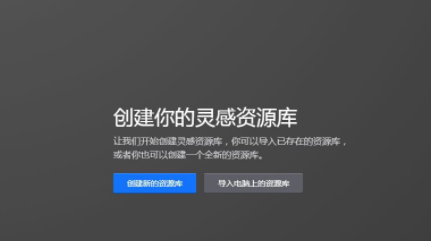
2、创建资源库可以对名称进行输入。

3、创建成功之后,对使用说明进行查看。

4、可以将需要的图片拖拽到软件的工作区域。
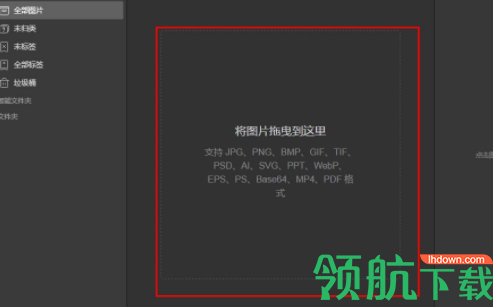
5、拖拽成功之后,支持对图片的信息添加。
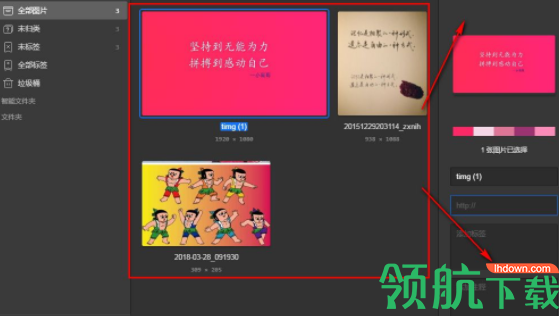
资源库包括了创建新的资源库、载入其它资源库、清除缓存并重新载入
清除记录、合并其它资源库
文件包括了图片的添加、创建文件夹、创建智能文件夹、导入花瓣网图片、导入其它
编辑包括了重做、撤销、拷贝、粘贴、拷贝标签、粘贴标签
查找包括了搜索图片、筛选工具、切换文件夹、添加至文件夹
显示对隐藏标题、隐藏图片标注、隐藏子文件夹内容、切换至预览
非常适用一些需要使用大量的图片素材的人进行使用,帮助我们对图片进行分类、整理。
标签管理
专为重度使用标签的用户设计,可以轻松将标签进行分类、管理,。
多层级文件夹
多层级文件夹让你可以更高效的对素材进行细分,素材分类一目了然,。
智能文件夹
设置好你想要的素材条件,就能自动筛选既有与之后符合的所有素材,。
图片标注
直接在图片上框选任意范围,标注你的想法,就算下次看也不会忘,。
星级评分
为素材勾选 1~5 星的标记,键盘数字键 1~5 就是快捷键,帮你快速完成分类,。
批量处理
素材选取、同时分类、同时标签,Eagle 擅长处理大量素材同时进行的任务。
自动标签
在文件夹设置常用的标签,未来收藏到此文件夹的素材都会自动帮你标上,。
密码保护
想隐藏的东西就用密码锁起来吧!这些素材只有在解开密码后才能看的见,。
重复图片检查
在收藏时自动检查重复内容,确保素材不占用重复空间、不做重工,适用多种格式,。
视频文件管理
快速浏览大量视频以及内容,不需要逐一点开视频,就能找到需要的视频素材,。
音频文件管理
鼠标悬停就能立即播放音频,支持 mp3, wav, aac, flac, m4a 等格式,。
字体文件管理
轻松管理字型文件, 无须安装就能预览和分类,。
网页书签
收藏你喜爱的网站链接,并且直接在 Eagle 可视化迅速浏览。
视频书签
高效整理 Youtube/Vimeo 链接,并在 Eagle 中轻松预览。
如何创建资源库(Library)
什么是资源库?
资源库是 Eagle 储存图片的主要方式,你可以把资源库想像成一本「相簿」,我们可以将不同类型的图片,分别存放在对应的相簿中,不同于电脑文件夹,每一个 Eagle 资源库是互相独立的,拥有各自的「文件夹、标签、图片」等资讯,不会互相影响。
举例来说就是说我们不会在一个收藏「平面设计」的资源库中,被另一个「建筑设计」的资源库影响。
创建资源库
第一次使用软件时,你会看到下面这个画面,如果你是第一次使用这个产品,可以点击「开始使用」建立你第一个资源库,如果你电脑中已经存在资源库,你可以点击「导入电脑上的资源库」进行载入的动作,如下图所示:
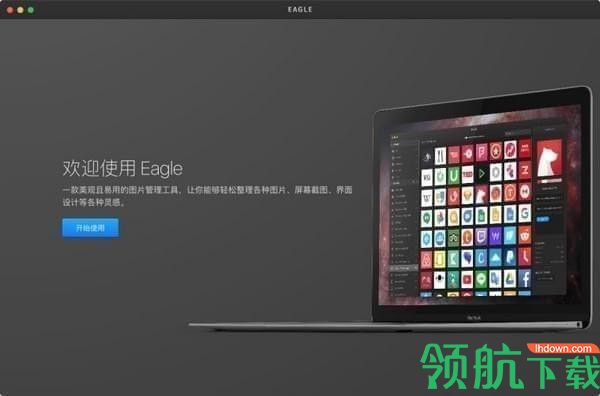
初次使用 Eagle 画面,可以点击左侧按钮建立资源库
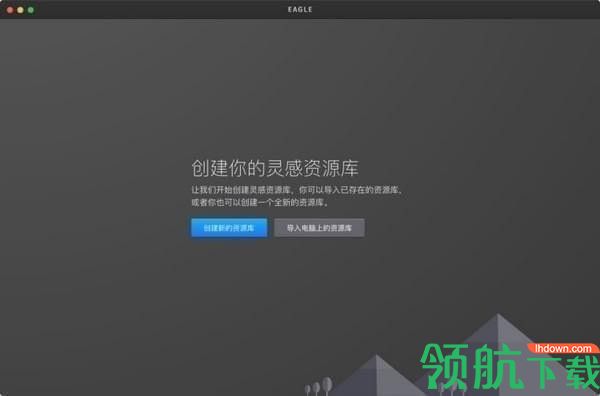
macOS 版本固定创建资源库的选单位置

Windows 版本固定创建资源库的选单位置
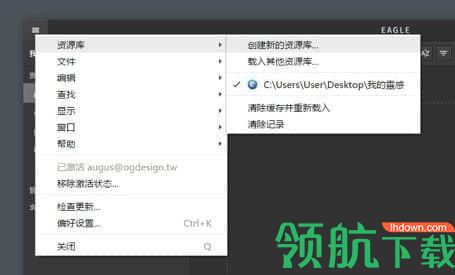
提示:你可以将资源库建立在云同步服务的同步文件夹,迅速在多台设备中同步收藏。了解更多
重新命名资源库
目前 Eagle 尚未提供重新命名资源库的功能,但可以先透过修改资源库在电脑上的路径名称来修改名称,例如我们想要将「我的素材」名称更改为「我的灵感」,你可以这样操作:
步骤一:开启资源库所在位置
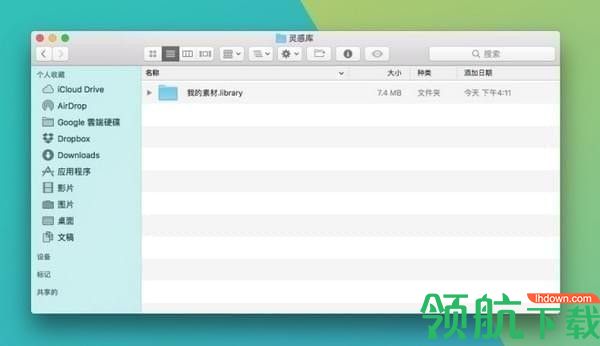
步骤二:更换文件夹名称(例:我的灵感.library)

步骤三:回到 Eagle 点击软件选单,「资源库」「载入资源库」,选择新的资源库路径后点击确认完成。

注:未来我们在软件内提供这项功能。
备份 Eagle 资源库
为了避免电脑遗失或损坏造成收藏丢失,你可以随时随地的备份资源库,备份的方式也相当简单,你只需要将资源库对应的电脑文件夹进行复制/粘贴就能完成。
步骤一:复制当前资源库
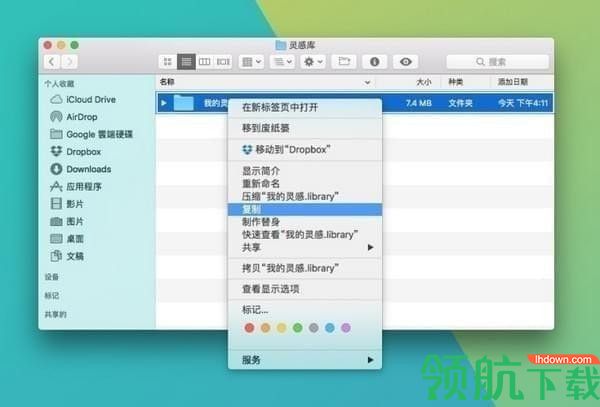
步骤二:将文件夹备份至其他设备(如移动硬盘)
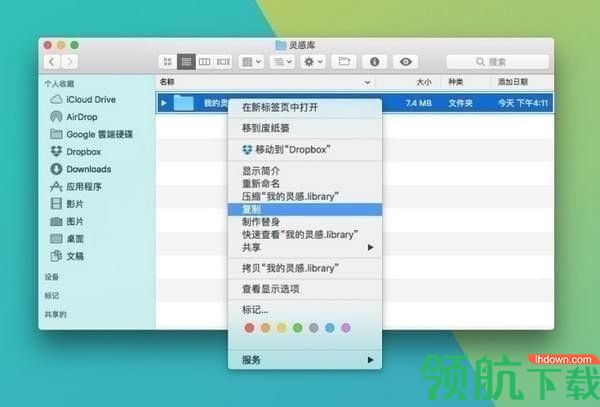
提示:如果你使用 macOS,非常建议使用 Time Machine 来备份电脑,不怕任何文件丢失。
 122MB
122MB
 21.6MB
21.6MB